
Discordia poate fi un sinonim pentru dezacord, dar asta nu înseamnă că nu îi poți trata frumos pe ceilalți atunci când schimbi puncte de vedere. Dacă se întâmplă lucruri rele, consimțământ ilegal sau poate cineva hărțuiește sau agresează alți utilizatori, există un motiv întemeiat să le raportați. În acest ghid, vă vom arăta cum să raportați o Discord pe computer sau mobil.
Folosirea aplicației de chat Discord în timpul liber pentru a conversa cu persoane care vă împărtășesc interesele în aceleași subiecte poate fi o modalitate excelentă de a petrece timpul.
Dar se întâmplă ocazional ca o neînțelegere directă sau un punct de vedere divergent să poată duce la un dezacord mai serios.
Apare frecvent online, deoarece nu poți vedea cum îi afectează cuvintele pe alte persoane.
Iată cum să raportați comentariile sau comportamentul neadecvat al cuiva dacă întâlniți o situație neplăcută pe Discord. Avem 5 moduri diferite de a face acest lucru în articolul de mai jos, împreună cu alte întrebări frecvente.
Cum să raportați un utilizator pe Discord folosind aplicația pentru iPhone
Pe iPhone și alte dispozitive iOS, cum ar fi iPad-urile, raportarea unui utilizator pe Discord este un proces ușor. În comparație cu utilizarea unui computer desktop, unde trebuie introduse anumite coduri de identificare, procesul de reclamație este mai simplu de utilizat.
Din fericire, raportarea utilizatorilor pe Discord este simplă cu un iPhone. Dar doar pentru că se întâmplă atât de repede nu înseamnă că ar trebui să raportezi orice mesaj jignitor.
Vă recomandăm să confirmați dacă un anumit utilizator încalcă regulile Discord.
NOTĂ: Numai mesajele existente pot fi raportate. Nu mai puteți raporta un mesaj care a fost șters.
Prin urmare, este imperativ să păstrați fiecare mesaj pe care îl trimiteți - cu respectless cât de dureros – până când problema este rezolvată.
- Găsiți mesajul pe care doriți să-l raportați, apoi apăsați lung pe partea de sus.
- Selectați „Raport” din meniul pop-up din partea de jos a afișajului.

Activați Modul Dezvoltator și raportați utilizatorii Discord folosind ID-ul de utilizator și ID-ul mesajului, dacă metoda menționată anterior nu funcționează.
Raportați pe cineva pe Discord folosind ID-urile pe iPhone-ul dvs
Utilizați pașii de mai jos pentru a raporta contul Discord al unui utilizator pe un iPhone.
- Deschideți aplicația Discord pentru iPhone. După aceea, atingeți pictograma de profil situată în colțul din dreapta jos.
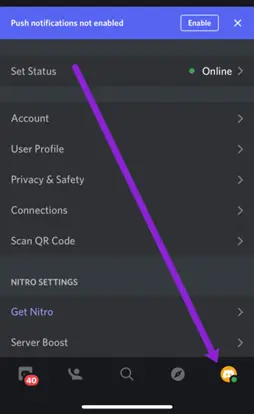
- Găsiți „Aspect” și faceți clic pe el.
- Glisați comutatorul pentru „Modul dezvoltator” în poziția „ON”.
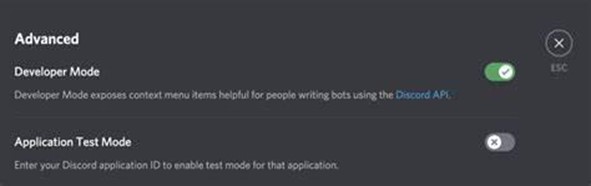
- Obțineți ID-ul utilizatorului și ID-ul mesajului, astfel încât să puteți raporta utilizatorul.
- Deschideți profilul utilizatorului, atingeți cele trei puncte din colțul din dreapta sus și selectați Copiați ID-ul din meniu pentru a-și obține ID-ul.
- Găsiți mesajul pe care doriți să-l raportați, apăsați lung, apoi alegeți Copiați linkul mesajului din listă pentru a copia ID-ul mesajului.
NOTĂ: Nu uitați să copiați primul ID și să-l lipiți în altă parte. Dacă nu lipiți mai întâi al doilea ID undeva, acesta va fi înlocuit cu primul pe care îl copiați. Utilizați aplicația Note pe iPhone, de exemplu.
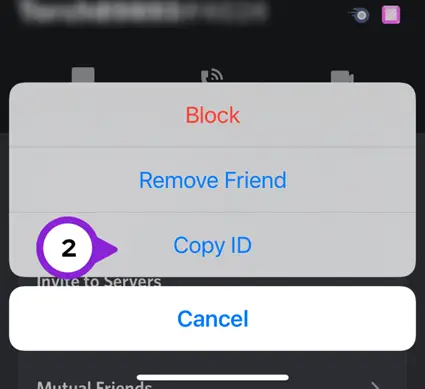
- Echipa Discord vă poate evalua raportul după ce l-ați depus la Centrul de încredere și siguranță Discord după ce ați adunat ID-urile. În caseta Descriere, introduceți ID-urile copiate și o descriere succintă a problemei.
Cum să raportați un utilizator pe Discord folosind aplicația Android
Similar cu iOS, aplicația pentru Android permite utilizatorilor să raporteze alți utilizatori. Pentru a raporta un utilizator, urmați aceste instrucțiuni:
- Deschideți aplicația Discord pe tabletă sau smartphone.
- Deschideți setările utilizatorului și apoi: Pentru a deschide meniul, atingeți „imaginea de profil”.
- Fila „Setări aplicații” poate fi găsită prin defilare; atingeți-l pentru a-l deschide.
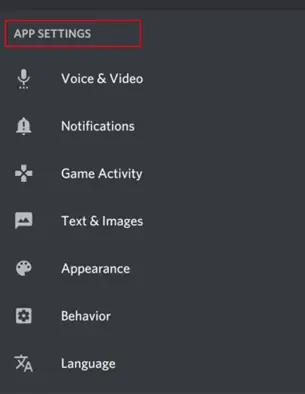
- Selectați „Comportament” pe noul ecran.
- Comutați „Modul dezvoltator” la poziția „ACTIVAT” sub „Comportament chat”.
- Odată ce „Modul dezvoltator” a fost activat, localizați mesajul și autorul acestuia. Pentru a accesa profilul utilizatorului și a copia „ID-ul” acestuia, atingeți „imaginea utilizatorului”.
- Selectați „Partajare” după ce țineți apăsat mesajul.
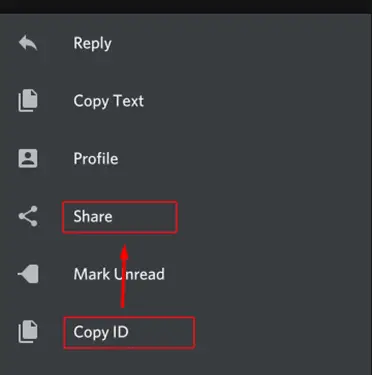
- Apoi, alegeți „Copiați în clipboard”.
- Descrieți problema după ce lipiți „ID utilizator” și „ID mesaj” în caseta „Descriere” din meniul „Centrul de încredere și siguranță”.
Echipa Discord va începe să lucreze la raportul dvs. imediat ce îl trimiteți.
Desigur, puteți raporta oricând un limbaj jignitor sau o altă problemă moderatorilor unui server. Când un utilizator trimite conținut care se abate de la reguli, uneori este posibil să se rezolve problema vorbind mai întâi cu utilizatorul.
Pentru încălcări mai severe ale regulilor, puteți oricând să le raportați oficial echipei de încredere și siguranță.
Cum să raportați un utilizator pe Discord folosind aplicația Windows
Folosiți aplicația Discord pe computer? În aplicația Windows, puteți raporta un utilizator după cum urmează:
- Accesați serverul pe care infractorul comunică deschizând aplicația Discord pe computerul Windows.
- Pentru a copia ID-ul Discord al unui utilizator, faceți clic dreapta pe el.

Dacă trebuie să raportați mesajul, urmați acești pași:
- Deschideți Discord și accesați serverul pe care este găzduit mesajul ofensator.
- În dreapta mesajului, faceți clic pe cele trei puncte. Notă: când treceți cu mouse-ul peste mesaj, apar punctele.
- Selectați Copy Message Link din meniul drop-down
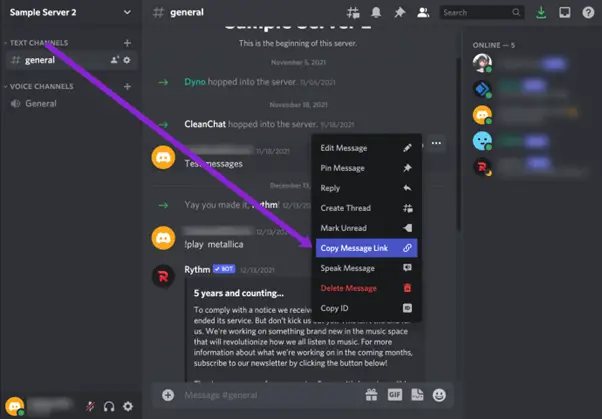
Acum sunteți pregătit să notificați echipa de încredere și siguranță despre utilizator. Atât ID-ul de utilizator, cât și Link-ul/ID-ul mesajului sunt în posesia dumneavoastră. Nu veți avea nevoie de ID-ul mesajului dacă tot ceea ce doriți să raportați este utilizatorul și comportamentul său general, mai degrabă decât un mesaj specific. Ultimul set de instrucțiuni poate fi omis în această situație.
Trebuie să includeți ID-urile, adresa dvs. de e-mail și o scurtă justificare pentru raportarea acestei persoane. După ce ați terminat, faceți clic pe „Trimite”.
Verifică-ți frecvent căsuța de e-mail, deoarece acolo vei primi răspunsul tău dacă vrei să știi ce s-a întâmplat cu raportul tău.
Cum să raportați un utilizator pe Discord pe aplicația Mac
Veți descoperi că raportarea unui utilizator pe Discord funcționează în același mod pe un Mac ca și pe un computer cu Windows.
Tot ceea ce este necesar este:
- Pe Mac, lansați aplicația Discord, apoi faceți clic pe „Setări” (pictograma roată) în partea de jos a ferestrei.
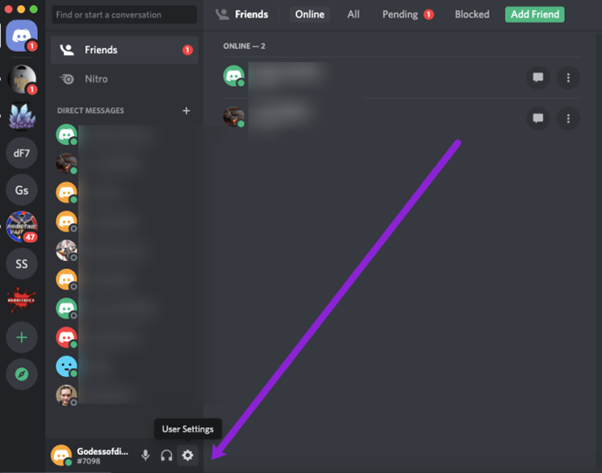
- Selectați „Aspect” în bara laterală din stânga.
- Comutați „Modul dezvoltator” la „ACTIVAT” în secțiunea „Avansat”.
- Folosiți două degete pentru a atinge numele de utilizator din lista de prieteni din stânga și apoi alegeți „Copiați ID” pentru a obține ID-ul de utilizator pentru raportul dvs. Rețineți că „Modul dezvoltator” trebuie să fie „ACTIVAT” pentru ca „Copiare ID” să apară în meniu.
- Adăugați ID-ul lor în documentul text preferat.
- Repetați procesul de mai sus pentru mesajul utilizatorului; faceți clic pe cele trei puncte care apar când cursorul este peste mesaj pentru a dezvălui linkul acestuia.
- Adăugați o scurtă justificare în caseta Descriere după lipirea celor două ID-uri în raport. Faceți clic pe Trimiteți când ați terminat și ați terminat.
Cum să raportezi un utilizator Discord pentru că are sub 13 ani
Trebuie să aveți mai mult de 13 ani pentru a crea un profil pe majoritatea site-urilor de social media. Din păcate, nu este întotdeauna posibil să se demonstreze că o persoană este mai tânără decât această vârstă. Niciodatăless, puteți raporta pe cineva și lăsați echipa Discord să se ocupe de situație dacă aveți motive să credeți că a încălcat această regulă. Discord probabil că nu va interzice acest utilizator, totuși, unless poți oferi dovezi convingătoare ale vârstei lor.
Dacă rulați propriul dvs. server, acum ar putea fi momentul recrutați moduri excelente pentru Discord.
Tutorial video
Când este potrivit să raportezi un utilizator pe Discord?
După cum sa menționat anterior, este esențial să confirmați dacă acțiunile sau mesajele unui utilizator încalcă politicile Discord. Următoarele sunt cele mai frecvente justificări pentru semnalarea unui utilizator pe această platformă:
- Trimiterea de e-mailuri nesolicitate
- Amenințarea sau hărțuirea diferiților utilizatori
- Postarea de imagini cu abuzul asupra animalelor
- Diseminarea pornografiei infantile
- Încălcarea DPI
- Susține sinuciderea sau autovătămarea
- Transmiterea de viruși
Dacă cineva te atrage în mod special, îl poți raporta. Discord este un loc pentru a vă bucura să discutați cu oameni care vă împărtășesc interesele; nu este un loc în care să te simți amenințat în vreun fel. Cu toate acestea, puteți încerca să discutați cu ei sau chiar să solicitați asistență de la un moderator de server înainte de a raporta un utilizator. Singura altă opțiune, dacă aceasta nu funcționează, ar putea fi să raportezi pe cineva.
Citeste mai mult: Cum să ștergeți un cont Discord
Cum să raportați un utilizator pe Discord Întrebări frecvente
Doriți să aflați mai multe despre raportarea utilizatorilor pe Discord? S-ar putea să găsiți utile următoarele informații suplimentare.
Este ușor să blochezi pe cineva pe Discord?
Da. Puteți bloca mesajele directe sau profilul cuiva folosind orice dispozitiv, caz în care nu vă veți mai putea vedea pe platformă. 1. Faceți clic pe săgeata în jos de lângă numele serverului din colțul din stânga sus al ecranului pentru a afișa „Setări de confidențialitate” dacă doriți doar să blocați mesajele. 2. Bifați caseta din stânga „Permiteți mesajele directe de la membrii serverului” pentru a o face inactivă. Alternativ, puteți: 1. Faceți clic pe numele de utilizator al utilizatorului pe care doriți să-l blocați pentru a-și deschide profilul. 2. Selectați butonul „Trimiteți cererea de prietenie” făcând clic pe pictograma cu trei puncte. 3. Selectați „Blocați” din meniul drop-down care apare, apoi ați terminat.
Cum pot retrage un raport Discord pe care l-am trimis?
Puteți retrage un raport Discord dacă poate ați raportat din greșeală persoana greșită sau poate că de atunci ați decis că raportul nu este deloc necesar. Îți poți retrage plângere, dar va trebui să luați legătura cu Discord pentru a face acest lucru. Selectați opțiunea Apeluri din meniul drop-down Cum vă putem ajuta când accesați pagina Contact.
Cum poate fi raportat un utilizator suspect?
Potrivit Discord, ar trebui să le trimiteți un e-mail direct pentru a raporta un utilizator suspect. De asemenea, puteți utiliza formularul oficial de raportare pentru a depune o reclamație cu privire la acest utilizator. Pur și simplu introduceți justificarea în caseta Descriere și, dacă aveți vreo documentație justificativă, adăugați-o folosind opțiunea Atașamente.
Încheierea
Trebuie să acționați atunci când cineva este toxic sau chiar crud într-un cadru în care sunt încurajate să vă faceți prieteni și să vă distrați. Nu numai că vă va ajuta dacă raportați un utilizator Discord neadecvat, dar va îmbunătăți și experiența pentru toți ceilalți.
De ce ar trebui cineva să suporte remarci jignitoare sau comportamente online? Nu este nevoie să suporti hărțuirea în lumea virtuală pentru că nu ai face-o în lumea reală.
V-ați gândit vreodată să depuneți o plângere Discord sau să raportați un utilizator Discord? Cum ai gestionat problema? Postează un comentariu despre experiența ta mai jos.
Te rugăm să ne contactezi lasa un util comentează cu gândurile tale, apoi împărtășește acest lucru grupurilor tale de Facebook care ar găsi acest lucru util și să profităm împreună de beneficii. Vă mulțumim că ați împărtășit și ați fost drăguți!
Dezvaluirea: Această pagină poate conține linkuri către site-uri externe pentru produse pe care le iubim și le recomandăm din toată inima. Dacă cumpărați produse pe care vi le sugerăm, este posibil să câștigăm o taxă de recomandare. Astfel de taxe nu influențează recomandările noastre și nu acceptăm plăți pentru recenzii pozitive.


